Ta zapis bo pojasnil več rešitev za odpravo omenjene napake storitve.
Kako popraviti/razrešiti napako sistema Windows 10 »Storitev odjemalca pravilnika skupine ni uspela pri prijavi«?
Če želite popraviti/razrešiti navedeno napako v sistemu Windows 10, poskusite naslednje popravke:
- Urejanje registra sistema
- Ponastavite Google Chrome
- Izklopite hitri zagon
- Znova zaženite storitev pravilnika skupine
- Ponastavite Winsock
1. način: Uredite sistemski register
Datoteke sistemskega registra so morda poškodovane. Prepričajte se, da je potrebna vsebina prisotna v sistemskem registru. Poleg tega bodite previdni, ko se poigravate s sistemskim registrom, saj bi ena napaka lahko škodovala vašemu sistemu.
Če želite urediti sistemski register, sledite priloženim navodilom.
1. korak: Odprite urejevalnik registra
Vnesite ' regedit ' v zagonskem meniju, da zaženete ' Urejevalnik registra ”:
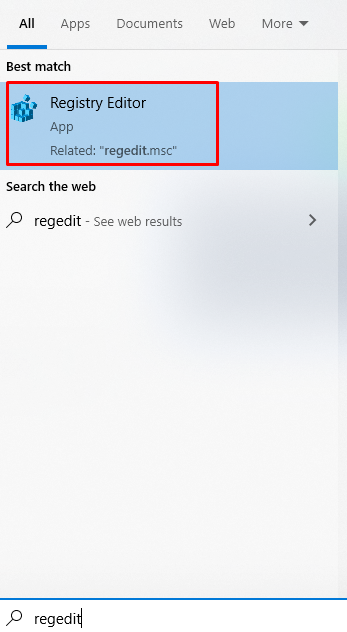
2. korak: Krmarite po imenikih in se prepričajte, da je ključ nedotaknjen
Pojdite skozi urejevalnik registra in se pomaknite do » HKEY_LOCAL_MACHINE\SYSTEM\CurrentControlSet\Services\gpsvc ”:
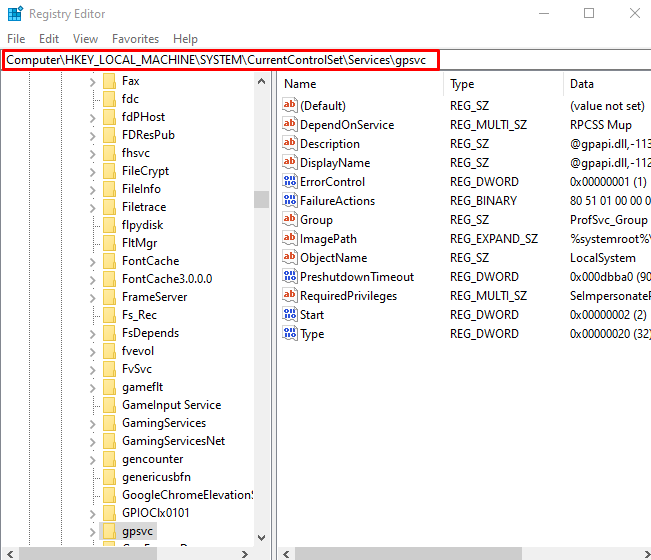
3. korak: Premaknite se v imenik
Premakni se v » HKEY_LOCAL_MACHINE\SOFTWARE\Microsoft\Windows NT\CurrentVersion\SVCHOST ”:
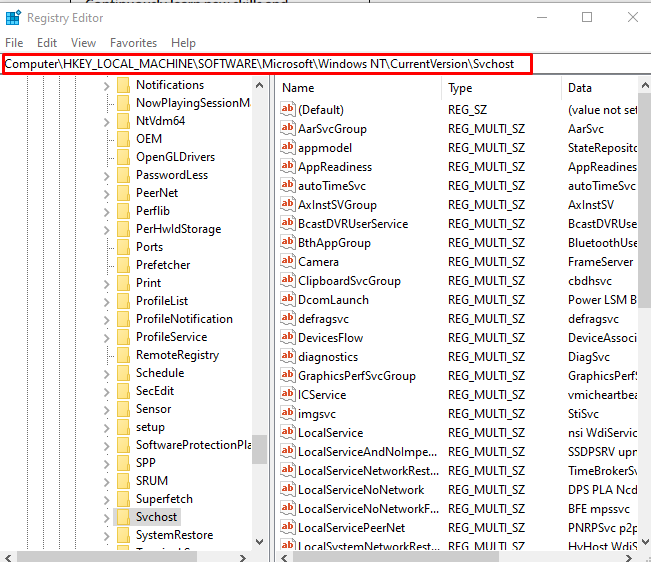
4. korak: Zagotovite vsebino
Prepričajte se, da ima imenik naslednjo vsebino:
- Večnizna vrednost, imenovana ' GPSvcGroup ”. Če manjka, ustvarite novo vrednost »multiString« in nastavite njeno ime na GPSvcGroup.
- Mapa z imenom ' GPSvcGroup ”. Če je ni v imeniku, ustvarite novo mapo s tem imenom.
- Odprite ustvarjeno mapo in ustvarite 2 vrednosti DWORD.
- Nastavite ime prve vrednosti DWORD na ' Zmožnosti preverjanja pristnosti « in nastavite njegovo vrednost na » 0x00003020 ”.
- Zdaj poimenujte drugo mapo kot ' CoInitializeSecurityParam « in nastavite njegovo vrednost na vrednost « 1 ”.
2. način: Ponastavite Google Chrome
To težavo lahko povzročijo tudi aplikacije, ki za namestitev ne potrebujejo skrbniških dovoljenj. Ponastavitev teh aplikacij lahko odpravi to težavo. Natančneje, ponastavi ' Google Chrome «, ki je ena izmed aplikacij, ki za namestitev ne potrebuje skrbniškega dovoljenja.
1. korak: Odprite Run Box
Če želite odpreti polje Zaženi, pritisnite » Windows + R ” tipki hkrati:
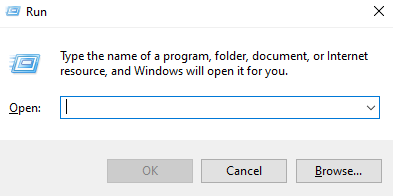
2. korak: Odprite programe in funkcije
Izpišite ' appwiz.cpl « v polju Zaženi, da odprete » Program in funkcije ”:
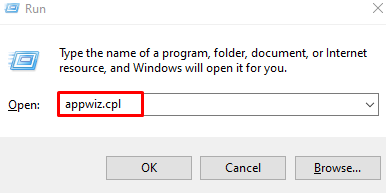
3. korak: Odstranite Google Chrome
Poiščite » Google Chrome «, z desno miškino tipko kliknite in izberite » Odstrani ” možnost:

4. korak: Prenesite s spletnega mesta
Prenesi ' Google Chrome « z uradne spletne strani:
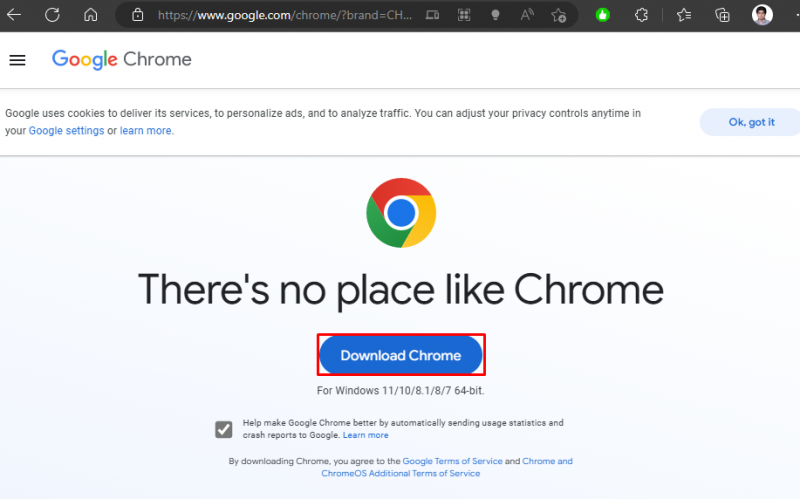
Zaženite namestitveno datoteko, ki ste jo prenesli s tega spletnega mesta, in sledite navodilom na zaslonu, da dokončate postopek namestitve.
3. način: izklopite hiter zagon
Zaradi hitrega zagona se vaš računalnik hitreje zažene, vendar pa zaustavitev sistema traja dlje. Ta funkcija morda povzroča to težavo. Torej, izklopite ' Hiter zagon « tako, da sledite spodnjim navodilom.
1. korak: odprite nastavitve
Za zagon ' nastavitve ' vnesite ' Windows + I ” tipki hkrati:
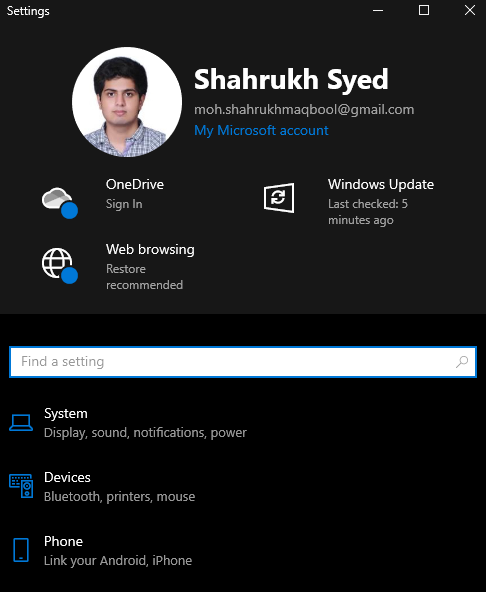
2. korak: Pojdite na Sistem
Kliknite kategorijo, ki je označena na spodnjem posnetku zaslona:
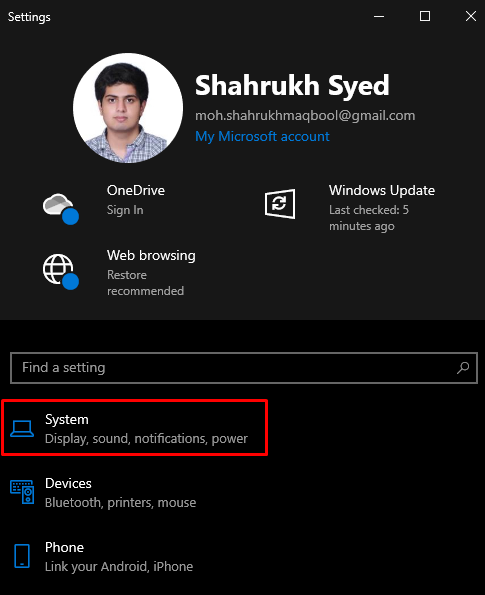
3. korak: Premaknite se na razdelek »Napajanje in spanje«.
Kliknite na ' Napajanje in spanje «, kot je prikazano spodaj:
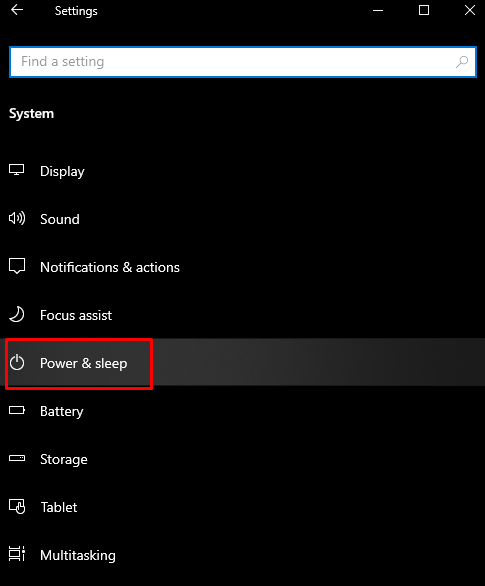
4. korak: Oglejte si »Dodatne nastavitve napajanja«
Za ogled vseh nastavitev napajanja kliknite » Dodatne nastavitve moči ”:
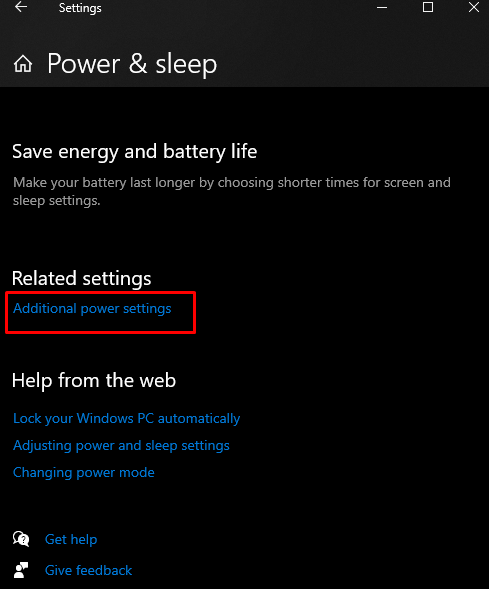
5. korak: Izberite Nastavitve »Izberi, kaj počne gumb za vklop«.
Na levi strani okna kliknite na spodaj označeno možnost:
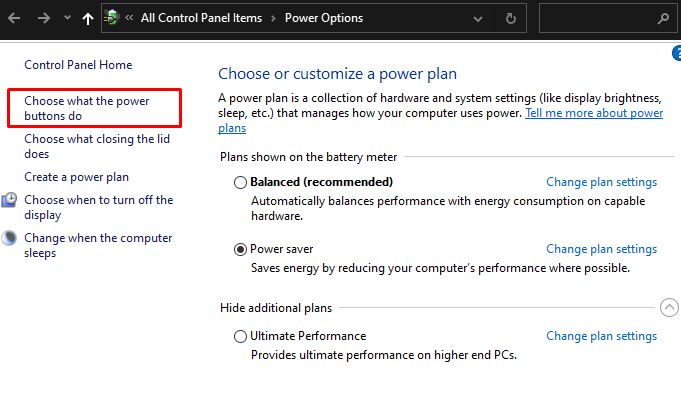
6. korak: Spremenite nastavitve, ki trenutno niso na voljo
Nato v ' Določite gumbe za vklop in vklopite zaščito z geslom ” izberite spodaj označeno možnost:
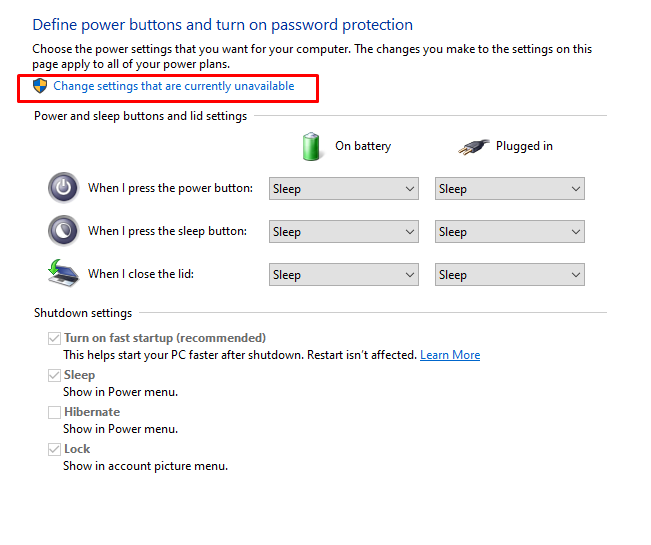
7. korak: Izklopite hitri zagon
Naredi ' Vklopite hitri zagon ” potrditveno polje, ki ga je mogoče klikniti. Zdaj počistite potrditveno polje za hitri zagon:

4. način: Znova zaženite storitev pravilnika skupine
“ Konfiguracija pravilnika ” vzdržuje “ Odjemalec pravilnika skupine ” in poskrbi, da je konfiguracija skladna z informacijami o pravilniku, shranjenimi na strežniku pravilnika skupine.
Če želite znova zagnati storitev odjemalca pravilnika skupine, sledite spodnjim navodilom po korakih.
1. korak: Odprite storitve
Odprite polje Run, vtipkajte/zapišite ' storitve.msc « in pritisnite Enter, da odprete » Storitve ” okno:
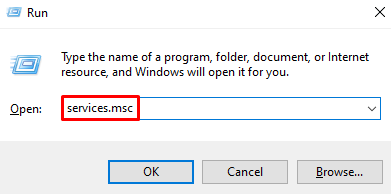
2. korak: Odprite lastnosti odjemalca pravilnika skupine
Poiščite » Odjemalec pravilnika skupine ' storitev in odprite njen ' Lastnosti « tako, da dvokliknete ali kliknete z desno miškino tipko in pritisnete » Lastnosti ”:
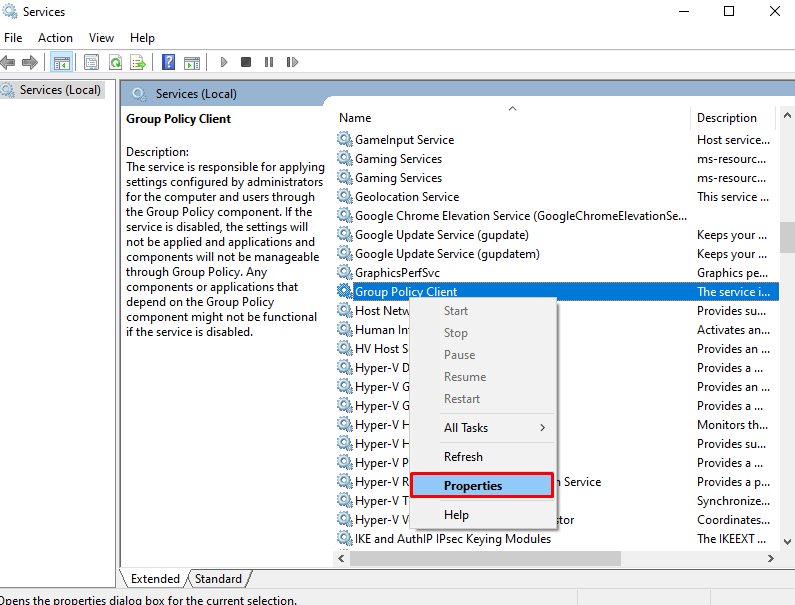
3. korak: Samodejni zagon
Nastavite ' Vrsta zagona ” na samodejno:
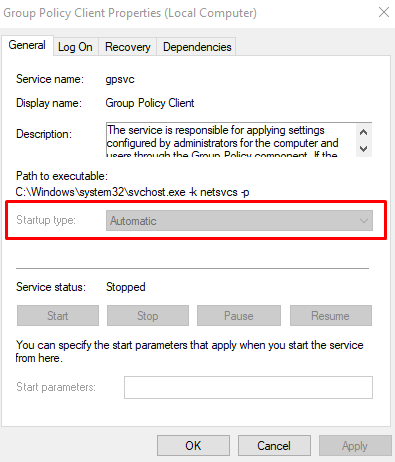
4. korak: Zaženite storitev
Kliknite na ' Začetek «, kot je prikazano spodaj, da zaženete storitev:

5. način: Ponastavite Winsock
Winsock se imenuje tudi Windows Socket API. Uporablja se kot komunikacijsko sredstvo med programsko opremo, ki uporablja omrežja, in omrežnimi storitvami. Zato ponastavite Winsock po spodnjih navodilih.
1. korak: Odprite ukazni poziv kot skrbnik
Vnesite ' cmd « v iskalnem polju menija Startup in pritisnite » CTRL+SHIFT+ENTER ' teči ' Ukazni poziv ” z skrbniškimi pravicami:
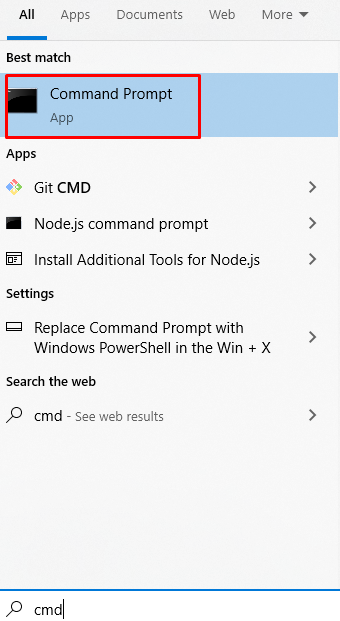
2. korak: Ponastavite »winsock«
Nato vnesite naslednji ukaz za ponastavitev ' winsock ”:
> ponastavitev netsh winsock 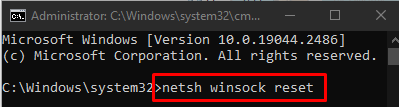
Na koncu znova zaženite sistem in se znova poskusite prijaviti.
Zaključek
Navedeno napako storitve pravilnika skupine v sistemu Windows 10 je mogoče odpraviti z uporabo več metod. Te metode vključujejo urejanje sistemskega registra, ponastavitev brskalnika google chrome, izklop hitrega zagona, ponovni zagon storitve pravilnika skupine ali ponastavitev Winsocka. Ta objava je zagotovila rešitve za odpravljanje omenjene težave s storitvijo odjemalca pravilnika skupine.